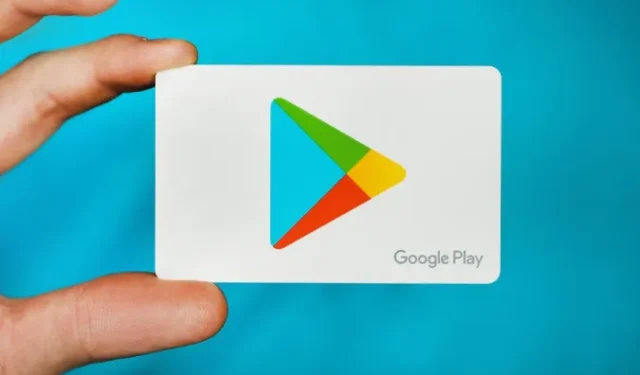
Vai jums ir problēmas ar pirkumiem lietotnē? Neatkarīgi no tā, vai nevarat abonēt nevienas lietotnes pro versiju vai arī jūsu kontam netiek pievienoti spēlē ietvertie vienumi, tālāk ir norādīts viss, ko varat darīt, lai Android tālrunī vai planšetdatorā novērstu pirkumus lietotnē.
Identificējiet problēmu
Vispirms pārbaudīsim, kas izraisa problēmu. Tas ļaus mums tieši novērst problēmu.
Sāciet, pārbaudot lietotnē izmantoto maksājuma veidu. Lielākā daļa lietotņu izmanto Play veikala maksājuma veidu. Tomēr dažiem no tiem ir savs maksājuma veids vai trešās puses iespēja.
- Mēģiniet veikt pirkumu lietotnē citā lietotnē. Ja tas darbojas labi, problēma ir saistīta ar pašu sākotnējo lietotni.
- Ja citas lietotnes darbojas labi, problēma ir saistīta ar jūsu maksājuma veidu, kas var būt Play veikals vai jebkurš cits pakalpojums saskaņā ar lietotni.
- ja tiek parādīts maksājuma veids, bet nevarat pabeigt maksājumu, iespējams, problēma ir jūsu bankas kontā.
Sāksim ar dažām vienkāršām darbībām:
1. Piespiedu apturēšana un restartēšana
Dažreiz problēmu var novērst, restartējot lietotni. Aizveriet lietotni un noņemiet to no jaunāko lietotņu saraksta. Tagad pārbaudiet, vai problēma ir atrisināta. Ja nē, mēģiniet piespiedu kārtā apturēt lietotni, pirms to atverat vēlreiz.
- Lai piespiedu kārtā apturētu, atveriet Iestatījumi > Programmas un atlasiet lietotni.
- Šeit pieskarieties opcijai Piespiedu apstāšanās .
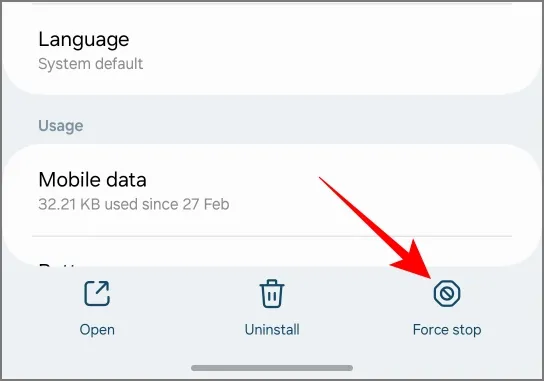
Restartējiet lietotni un pārbaudiet, vai problēma ir novērsta.
2. Notīriet kešatmiņu
Lietojumprogrammas saglabā kešatmiņu, lai paātrinātu uzdevumu izpildi lietotnē, saglabājot dažas lapas, funkcijas utt. Taču, ja šie dati ir bojāti, dažas funkcijas var nedarboties, kā paredzēts. Lūk, kā notīrīt lietotnes kešatmiņu. To pašu var atkārtot lietotnei Play veikals.
- Atveriet sadaļu Iestatījumi > Lietotnes un atlasiet lietotni vai Play veikalu.
- Pieskarieties Krātuve un kešatmiņa un pēc tam Notīrīt kešatmiņu .
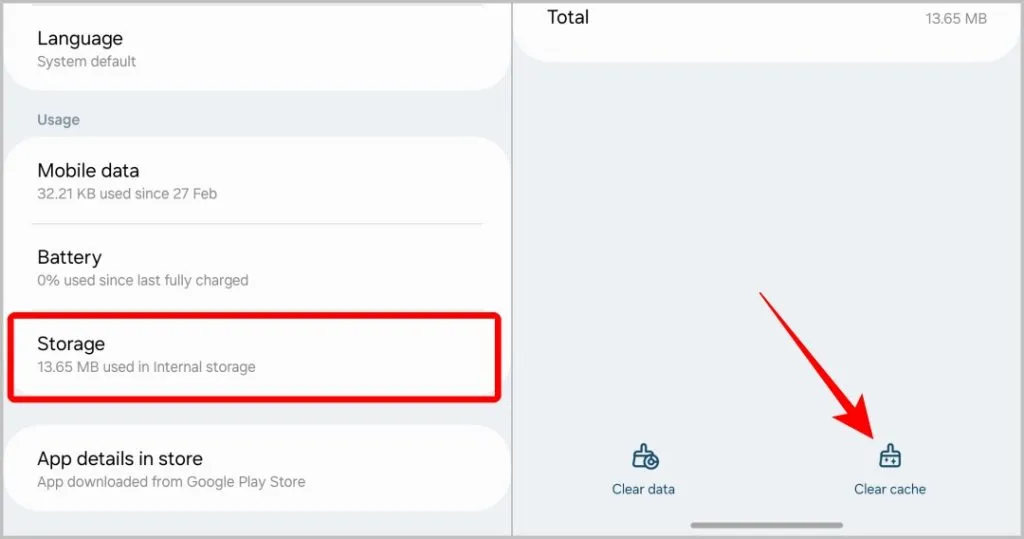
3. Pārbaudiet tīkla savienojumu
Maksājumu nevar veikt bez interneta savienojuma. Ja neesat izveidojis savienojumu ar tīklu, jūs redzēsit ziņojumu, kurā teikts, ka nav interneta savienojuma .
Bet problēma rodas, ja tīkls ir lēns. Maksājumu lapa tiek mēģināts ielādēt, taču tas var aizņemt ilgu laiku. Tāpēc pārbaudiet, vai problēma nav saistīta ar tīkla savienojumu un tā ātrumu.
4. Pārbaudiet datumu un laiku
Lietotne, maksājuma veids un pat banka izmanto datumu un laiku jūsu ierīcē kā vienu no drošības kontrolsarakstā iekļautajiem pasākumiem. Ja datums un laiks neatbilst jūsu atrašanās vietai, lietotne var bloķēt dažas funkcijas, un maksājuma veids var neizdoties, parādot kļūdas ziņojumu.
- Tālrunī atveriet sadaļu Iestatījumi > Datums un laiks .
- Ieslēdziet automātisko datumu un laiku un automātisko laika joslu, ja tie ir izslēgti.
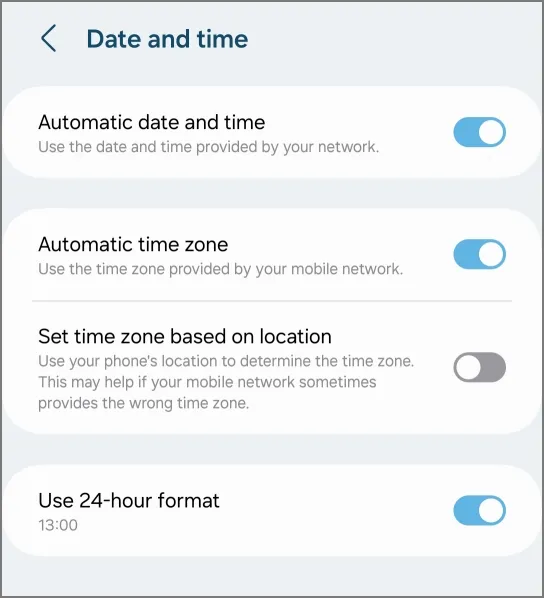
Uzgaidiet dažas minūtes un pārbaudiet, vai varat veikt pirkumus lietotnē. Ja nevarat atrast iestatījumus, lietotnē Iestatījumi meklējiet “datums un laiks”.
5. Pārbaudiet, vai nav atjauninājumu
Ja Play veikalā ir kļūdas, kas rada maksājumu problēmas, iespējams, jau ir atjauninājums, kas to novērš. Tāpēc pārbaudiet lietotņu atjauninājumus Play veikalā.
Lai atjauninātu lietotni,
- Atveriet Play veikalu un meklējiet lietotni.
- Šajā lietotnes lapā pārbaudiet, vai nav pieejami atjauninājumi.
Lai atjauninātu Play veikalu, atveriet lietotni Play veikals,
- Pieskarieties sava profila attēlam augšējā labajā stūrī un atlasiet Iestatījumi .
- Tagad pieskarieties opcijai Par .
- Nolaižamajā izvēlnē zem Play veikala versijas vajadzētu redzēt opciju Atjaunināt Play veikalu , pieskarieties tai.
Varat arī pārbaudīt, vai jūsu Android OS ir kādi atjauninājumi.
6. Maksājuma iespēja nav pieejama
Lapā Maksājumi var būt vairāki iemesli, ja nevarat atlasīt maksājuma iespēju.
Abonementiem daži maksājuma veidi nedarbosies, jo tie neatbalsta automātiskos ikmēneša maksājumus. Google jūs informēs ar ziņojumu “Nav pieejams abonementiem”, kas atrodas zem maksājuma veida.
Tas var arī nozīmēt, ka karte ir jāpārbauda. Apmeklējiet Google Pay vietni un pārbaudiet cilni Maksājuma veidi . Šī pārbaude ir nepieciešama, ja Google konstatē aizdomīgu maksājumu.
Apmeklējiet: Google Pay
Problēma var būt arī karte, kurai beidzies derīguma termiņš. Varat atjaunināt kartes informāciju Google Pay vietnē, pārejiet uz sadaļu Maksājumu veidi un atlasiet opciju Labot .
Jebkurā gadījumā Google pieminēs, kāpēc šī konkrētā maksājuma iespēja nav pieejama.
7. Nepietiekami līdzekļi
Dažas maksājuma metodes var pareizi nepaziņot, ka jums nav pietiekami daudz līdzekļu atlasītajai maksājuma iespējai. Pārbaudiet sava konta atlikumu, lai pārliecinātos, ka jums ir pietiekami daudz, lai pabeigtu pirkumu.
8. Nevar iegūt OTP
Dažiem maksājuma veidiem ir nepieciešama OTP, lai pabeigtu maksājumu. Lai gan pastāv iespēja, ka serveris nenosūta jums OTP, lai pabeigtu maksājumu, problēma var būt arī jūsu pusē. Pārbaudiet, vai problēma ir saistīta ar jūsu īsziņām vai OTP problēmām.
9. Pārbaudiet, vai maksājums jau ir pabeigts
Pastāv liela iespēja, ka maksājums tika veikts, neparādot ziņojumu par panākumiem.
- Lai pārbaudītu, atveriet Play veikalu un pieskarieties savam profila attēlam.
- Atveriet sadaļu Maksājumi un abonementi > Budžets un vēsture un pārbaudiet, vai maksājums ir norādīts sarakstā.
Ja lietotne izmanto citu maksājuma veidu, piemēram, Paypal, varat pārbaudīt arī tās iestatījumus.
10. Sazinieties ar lietotņu izstrādātāju
Ja pēc veiksmīga pirkuma joprojām nevarat piekļūt funkcijai vai produktam, sazinieties ar lietotnes izstrādātāju.
- Play veikalā atveriet lietotnes lapu.
- Ritiniet uz leju līdz App Support , un jūs atradīsit viņu e-pastu, adresi un vietni.
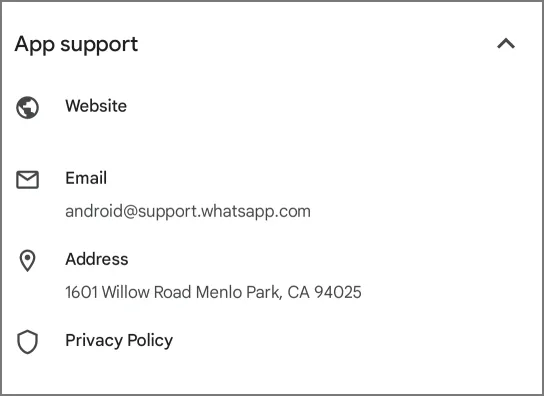
Lielākajai daļai lietotņu ir arī atsauksmju lapa, kurā varat izskaidrot problēmu, it īpaši, ja uzskatāt, ka tā varētu būt kļūda.


Atbildēt